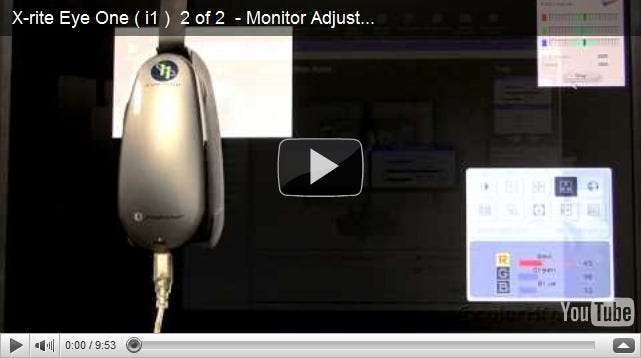Профілювання монітора та калібрування - це серйозна справа, яка часто включає обладнання, що коштує сотні доларів. На щастя, є безкоштовні інструменти для калібрування як в Інтернеті, так і у вашій операційній системі.
У цій статті ми коротко розглянемо способи, про які говорили інші джерела, обговоримо обладнання, яке професіонали використовують для калібрування своїх моніторів, принтерів та сканерів. Ми закінчимо з тим, що, ймовірно, є методом, найбільш підходящим для багатьох користувачів, який покращить якість редагування цифрових фотографій. Не пропустіть!
Графічний метод
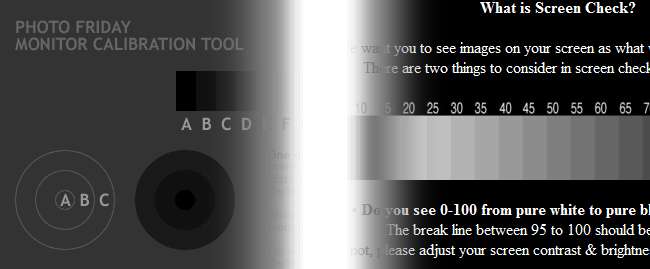
Lifehacker висвітлив дуже чудовий сайт Photo Friday, і там створені графічні професіонали, щоб допомогти користувачам налаштувати свої монітори та надати собі максимальний контраст, зберігаючи діапазон значень у тонких кольорах. В основному, ідея тут полягає в тому, щоб за допомогою кнопок на моніторі регулювати яскравість, контраст, колір тощо за допомогою графічних зображень на екрані. Це забезпечить налаштування монітора на відображення якомога більшої кількості тонів.
Це чудовий інструмент, але виправити лише частину проблеми. Ви можете налаштувати свій монітор, але вам також доведеться налаштувати кольоровий профіль, який комп’ютер використовує з дисплеєм.
- Лайфхакер на графіці калібрування монітора через Фото п'ятниці
- Лайфхакер на екрані через Фото п'ятниці
Професійний метод

Хоча це не схвалення, X-Rite є однією з найбільших компаній, яким довіряють професійні графіки, щоб їх відбитки якомога ближче відповідали їх екранам. Багато хто не лише витратить високі збори на дороге програмне та апаратне забезпечення для калібрування екрана, вони знову і знову відкалібрують за графіком, щоб переконатись, що кольори монітора та принтера не надто віддалені.
Оскільки ці інструменти призначені для професіоналів, вони дають найкращі результати і можуть калібрувати не тільки монітори, але й сканери, проектори та інші графічні інструменти. Однак вони за ціною для професіоналів і є невигідними для багатьох фотографів-любителів.
Це відео є гарною ілюстрацією того, як використовувати подібні технології для калібрування монітора. Знову ж таки, це не схвалення; багато читачів виявлять, що навіть найдешевша версія цієї технології - марне витрачання грошей на їхні потреби. Наступний спосіб є безкоштовним для користувачів Windows, оскільки він вбудований в операційну систему.
Калібрування та профілювання монітора в Windows 7
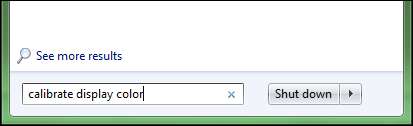
Відкрийте меню «Пуск» і введіть «Калібрувати кольори дисплея». Цей інструмент недоступний для користувачів Windows Vista, оскільки він є новим для Windows 7. Lifehacker охопив Калібрувати , який має подібні функції для Vista та XP.
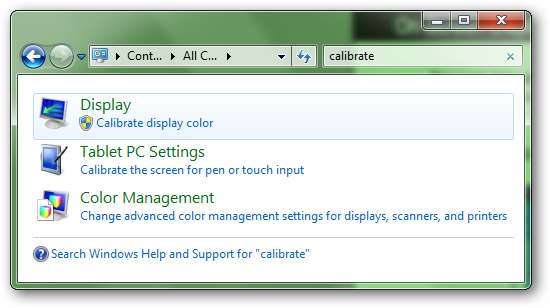
Програма, яку ви шукаєте, - "Калібрувати кольори дисплея", і вона живе на вашій панелі керування. Ви також можете зайти на панель керування та здійснити пошук за запитом "калібрувати". Програма показана тут, і для калібрування вам знадобляться права адміністратора.
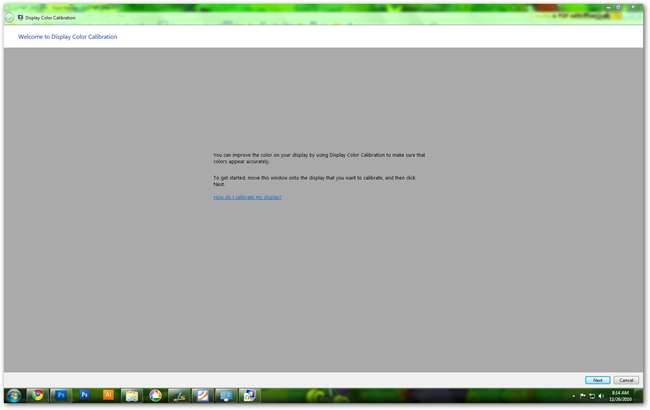
Це навряд чи захоплюючий додаток. Просто прочитайте преамбулу про покращення кольору на дисплеї та натисніть «Далі».
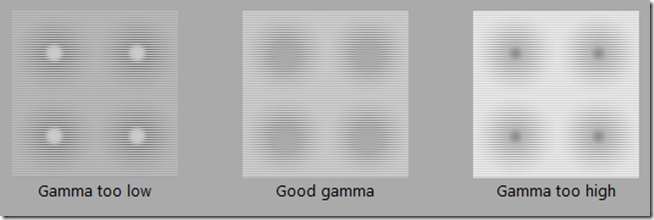
Екранна графіка добре пояснює, який вигляд ви хочете досягти за допомогою інструментів калібрування. Вам дадуть повзунки коригування та покажуть, що ви намагаєтеся відтворити - тут ви хочете відрегулювати своє гамма-зображення так, щоб воно виглядало як середнє “Хороша гама”.
Він також добре виконує роботу, пояснюючи, що таке гамма, хоча вам не потрібно знати, що для регулювання простого повзунка.
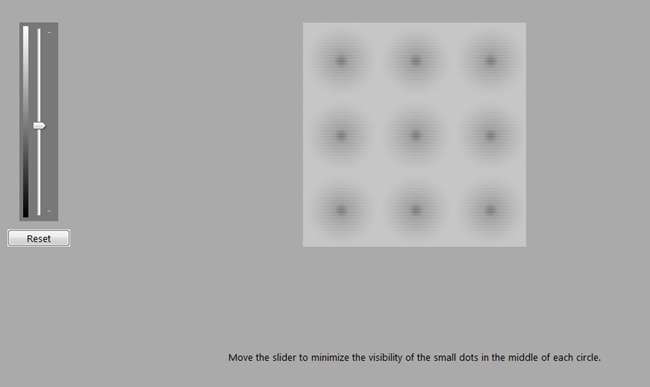
Ви можете налаштувати свій гамма-повзунок на цьому екрані. Пам’ятайте, ви намагаєтеся відтворити образ «Хороша гамма». Коли ви будете задоволені, натисніть "Далі".
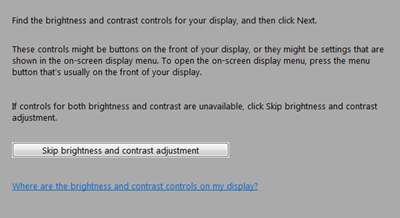
Ця частина трохи складніша, і Windows надає користувачам можливість пропустити регулювання яскравості та контрасту.
Вам доведеться налаштувати монітор за допомогою елементів керування на його передній панелі, і якщо це занадто засмучує вас, ви можете пропустити цей крок . В іншому випадку продовжуйте, натискаючи “Далі”.
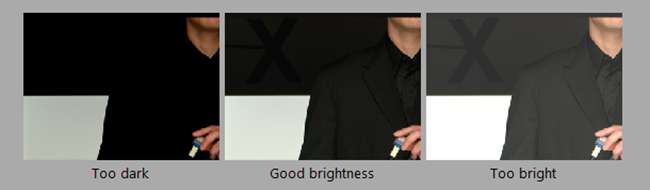
Він покаже вам цю графіку, що ілюструє правильний діапазон значень, якого ви хочете досягти. Вам доведеться знайти регулятори яскравості та контрасту на передній панелі монітора та відрегулювати їх. Це може допомогти пошукати в Google номер товару для вашого монітора (ймовірно, на звороті) і знайти інструкцію до вашого продукту в Інтернеті у форматі PDF. Якщо у вас все ще є друкований посібник із виробу, вам може бути корисно внести ці коригування.
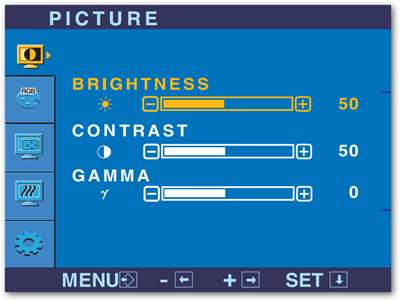
На моніторі у вас повинно бути меню, подібне до цього, яке є меню для монітора L227WT компанії LG. Саме тут ви налаштовуєте свій Тільки яскравість використання елементів керування фізично на моніторі, а не в Windows. Покладіть мишку і знайдіть їх!
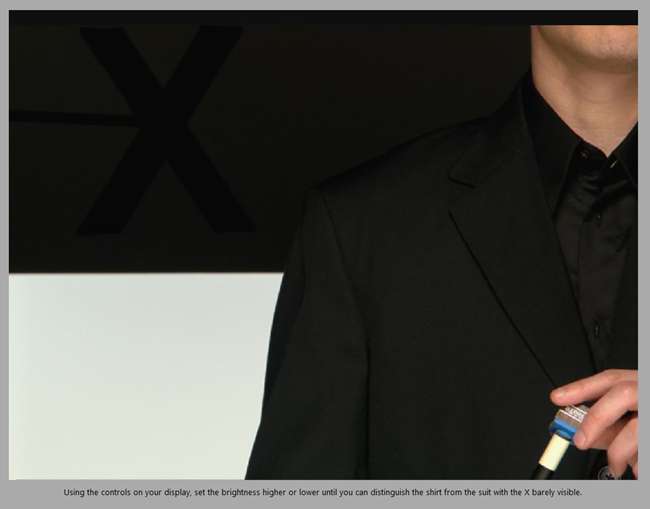
Фокус полягає в максимальному збільшенні деталізації, зберігаючи при цьому “X” у фоновому режимі, щоб повністю зникнути. Якщо ви не бачите на графіці «Х», вам потрібно налаштувати ваш Налаштування яскравості . Коли ви будете задоволені, натисніть "Далі".

Все ще працюючи з елементами керування на передній панелі монітора, це зображення підготує вас до налаштування Налаштування контрасту . Ваша мета - забезпечити, щоб ваші темні кольори були досить темними, не втрачаючи деталей у ваших найяскравіших деталях, як у сорочці цього чоловіка.
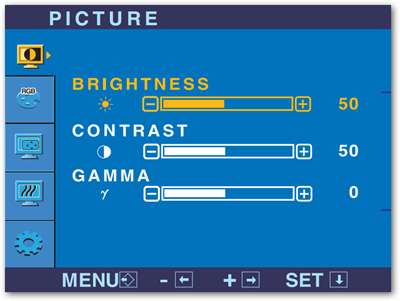
Знову ж таки, вам доведеться працювати з екраном, подібним до цього. Зверніться до посібника з монітора, щоб дізнатись, як відрегулювати контраст. На LG L227WT він доступний у тому ж меню, хоча ваш монітор може бути повністю інший.

Коли ви задоволені однотонним чорним кольором на екрані і не загубили деталі в сорочці, і можете відрізнити фон від білого кольору в сорочці, ви можете впевнено натиснути кнопку «Далі» і припинити користуватися елементами керування на моніторі .
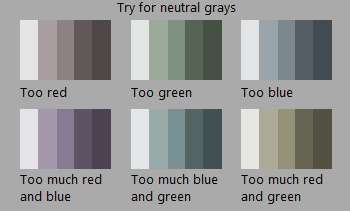
Наступним кроком буде баланс кольорів. Ви повернетесь до роботи з мишею, зробивши коригування повзунків RGB, щоб гарантувати, що монітор так чи інакше не зазнає різких змін. Ваша мета тут - налаштувати свої сірі кольори як нейтрально, наскільки це можливо, не нахиляючись до жодного кольору зокрема, як показано вище.
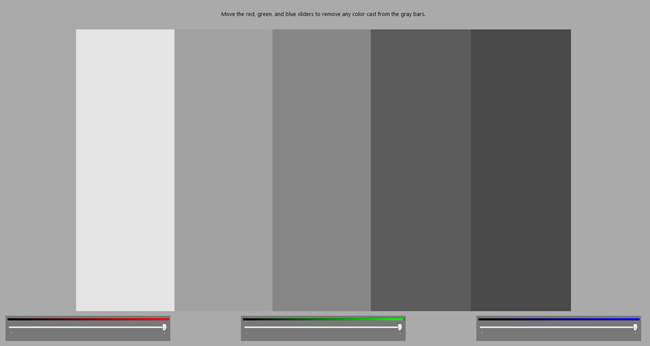
Відрегулюйте будь-який з трьох повзунків, поки не будете впевнені, що сірий, що відображається на екрані, не буде виглядати зеленуватим, червонуватим або синюватим. Коли ви задоволені своїми нейтральними сірими, натисніть "Далі".
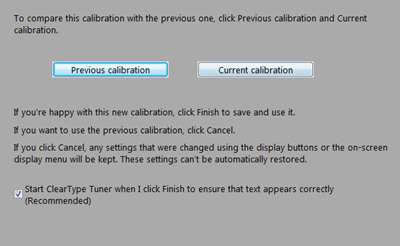
Вам дається цей екран для тестування нового калібрування. Перевірте новий та старий і переконайтеся, що ви задоволені своєю роботою. Якщо ви є, вітаємо! Ви на крок ближче до вдосконалення цифрової фотографії та забезпечення кращих відбитків.